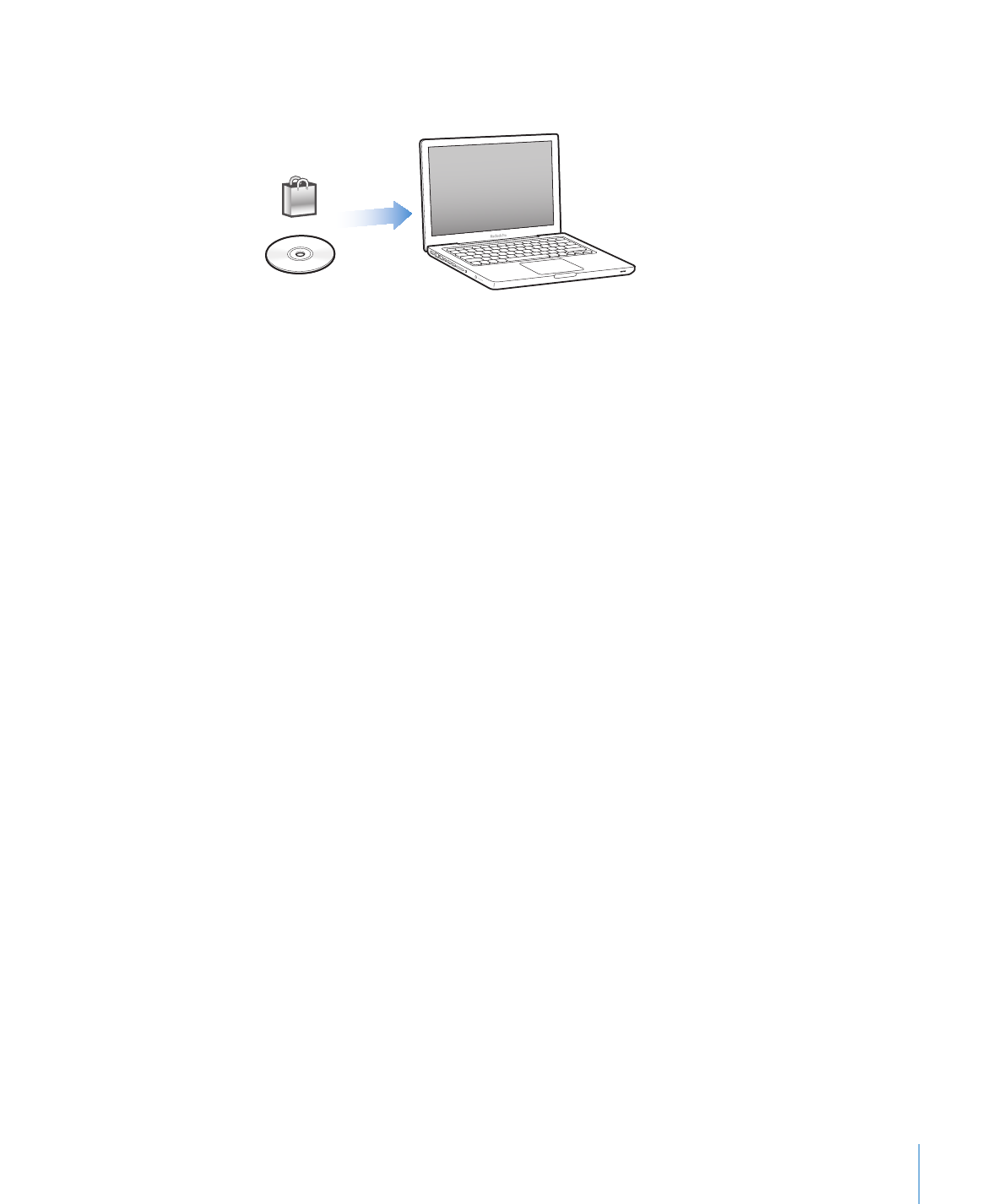
iTunes 资料库
若要在
iPod shuπe 上听音乐,您需要先将音乐导入到电脑上的 iTunes 资料库中。
将音乐及其他音频存入
iTunes 资料库有三种方法:
购买音乐和有声读物,或者从
iTunes Store 在线下载 Podcast。
Â
从音乐光盘导入音乐及其他音频。
Â
将电脑上已有的音乐及其他音频添加到
iTunes 资料库。
Â
使用
iTunes Store 购买歌曲和下载 Podcast
如果您的电脑已接入互联网,您就可以轻松地使用
iTunes Store(仅在某些国家或地区可用)
在线购买并下载歌曲、专辑以及有声读物。您也可以订购和下载音频
Podcast,并且可以从
iTunes U 下载免费的教育内容。视频 Podcast 不能同步到 iPod shuπe。
若要使用
iTunes Store 在线购买音乐,您必须在 iTunes 中设立免费的 iTunes 帐户,然后查找
并购买想要的歌曲。如果您已经有
iTunes 帐户,则可以使用该帐户来登录 iTunes Store 并购买
歌曲。
不需要
iTunes Store 帐户也可播放或者下载 Podcast 或 iTunes U 类别内容。
若要进入
iTunes Store,请打开 iTunes 并点按 iTunes 窗口左侧、“STORE”下方的“iTunes
Store”。
将电脑上已有的歌曲添加到
iTunes 资料库
如果您的电脑上歌曲的文件编码格式被
iTunes 支持,则您可以轻松地将这些歌曲添加到
iTunes。若要了解如何将电脑上的歌曲存入 iTunes,请打开 iTunes,然后选取“帮助”>
“
iTunes 帮助”。
使用
Windows 版的 iTunes,您可以将未被保护的 WMA 文件转换为 AAC 或 MP3 格式。如果
您的音乐资料库是使用
WMA 格式进行编码的,则此功能很有用。有关更多信息,请打开 iTunes
并选取“帮助”
>“iTunes 帮助”。
将音乐光盘中的音乐导入到
iTunes
iTunes 可以从音乐光盘中导入音乐及其他音频。如果您的电脑已接入互联网,iTunes 就可以从互
联网上获得
CD 歌曲的名称(如果有),并在该窗口中列出这些名称。将歌曲添加到 iPod shuπe
时,会包括歌曲信息。若要了解如何将
CD 中的音乐导入到 iTunes,请打开 iTunes,然后选取
“帮助”
>“iTunes 帮助”。
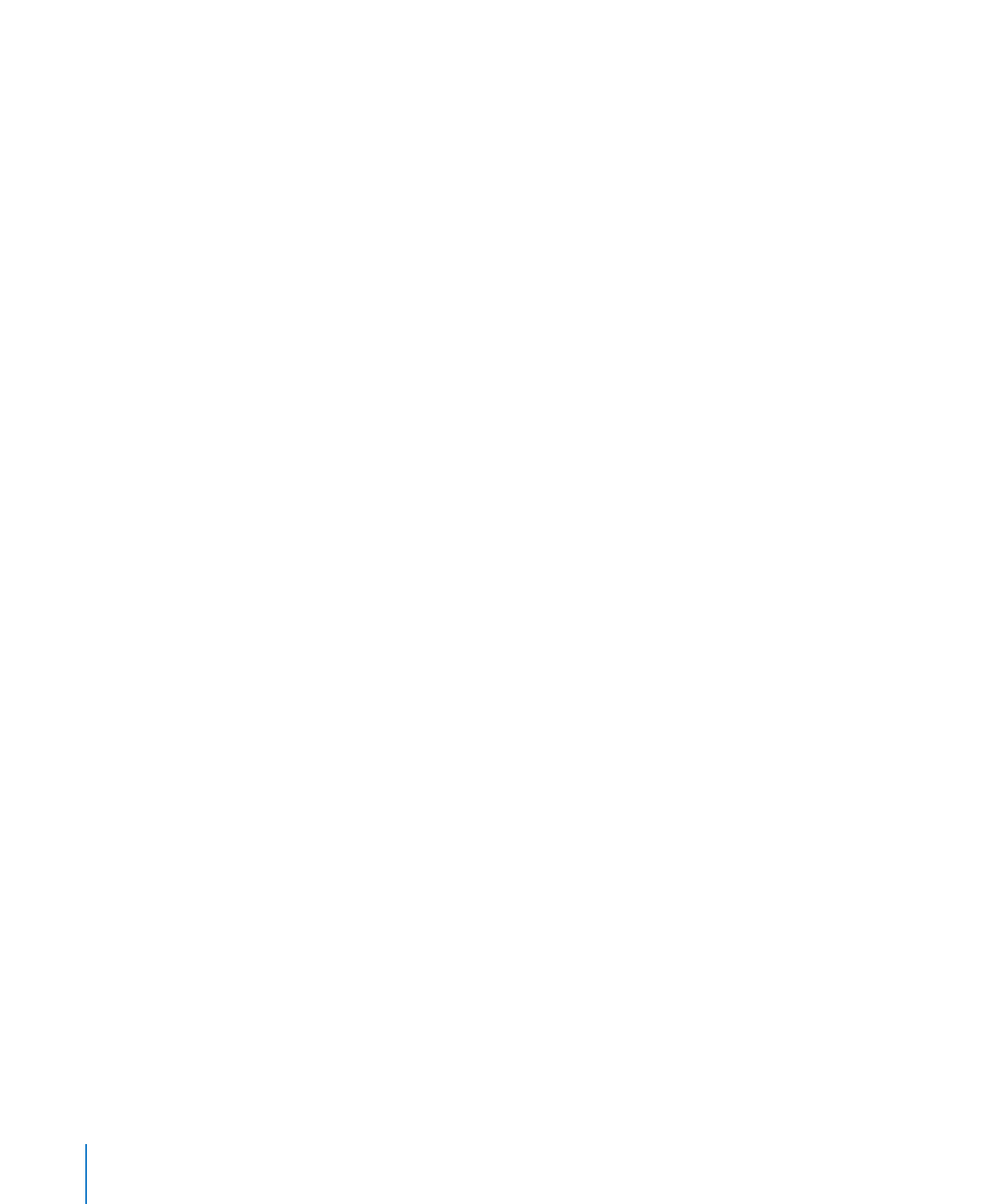
输入歌曲名称及其他信息
如果您的电脑未接入互联网、您所导入的音乐没有可用的歌曲信息,或者您想要包括其他信息(如
作曲者姓名),您可以手动输入该信息。若要了解如何输入歌曲信息,请打开
iTunes,然后选取
“帮助”
>“iTunes 帮助”。